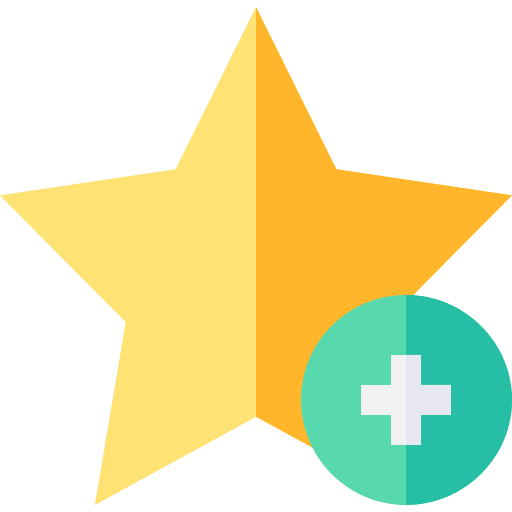La barre d'outils Favoris de Microsoft Edge vous aide à trouver les sites Web que vous souhaitez enregistrer pour des visites ultérieures. Si vous souhaitez savoir comment activer ou désactiver la barre d'outils des favoris, lisez cet article.
Vous pouvez activer ou désactiver la barre d'outils Favoris dans Microsoft Edge de trois manières différentes. Cela peut être fait via le bouton Favoris dans la barre d'outils, via une combinaison de touches ou via les paramètres.
Afficher ou masquer la barre d'outils des favoris dans Microsoft Edge
Afficher la barre d'outils des favoris via le bouton
Ouvrez le navigateur Microsoft Edge. Cliquez sur l'icône des favoris dans la barre d'outils. Dans le menu, cliquez ensuite sur le menu « plus d'options », reconnaissable aux trois points horizontaux. Cliquez ensuite sur « Afficher la barre d'outils des favoris ».
Vous pouvez choisir de toujours afficher la barre d'outils des favoris. Ne jamais afficher ou uniquement dans les nouveaux onglets.
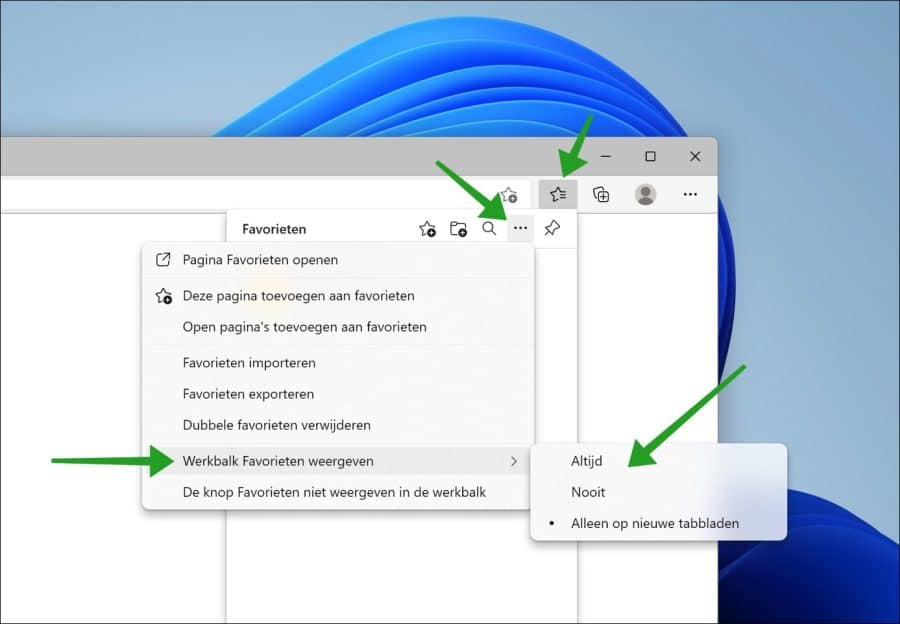
Afficher la barre d'outils des favoris via une combinaison de touches
Si vous souhaitez afficher ou masquer immédiatement la barre d'outils des favoris, ouvrez Microsoft Edge. Appuyez ensuite sur la combinaison de touches CTRL + MAJ + B. Vous verrez que la barre d'outils des favoris est maintenant activée. Si vous appuyez à nouveau dessus, la barre d'outils des favoris sera à nouveau désactivée.
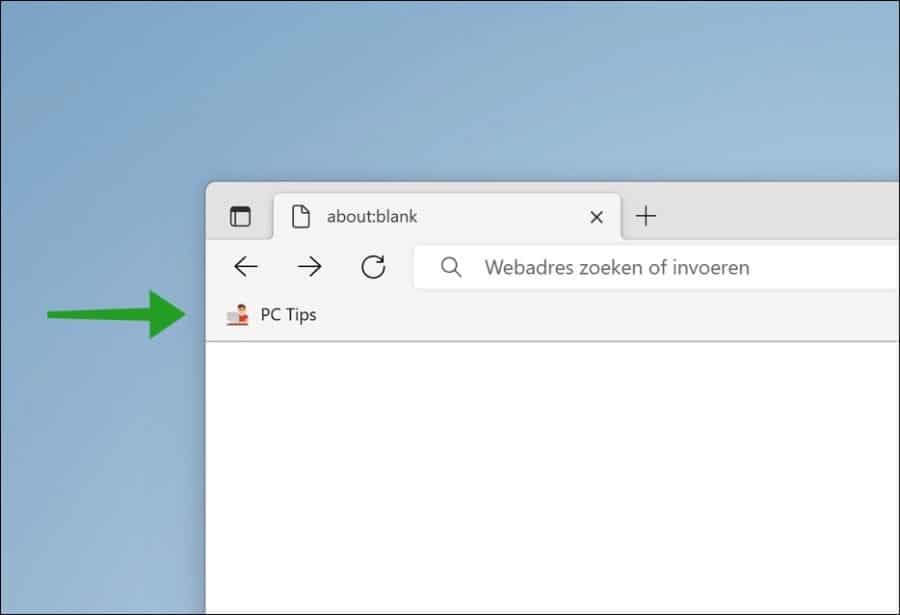
Afficher la barre d'outils des favoris via les paramètres
Les paramètres de Microsoft Edge proposent une catégorie « Apparence ». Dans cette catégorie, vous pouvez personnaliser la barre d'outils. Dans ce paramètre, vous pouvez également activer ou désactiver la barre d'outils des favoris.
Sur le navigateur Microsoft Edge. Dans le coin supérieur droit, cliquez sur l'icône du menu. Cliquez ensuite sur Paramètres dans le menu.
Sur le côté gauche dans les paramètres, cliquez d’abord sur « Apparence ». Dans la section « Personnaliser la barre d'outils », vous verrez l'option « Afficher la barre d'outils des favoris ». Ici, vous pouvez choisir si vous souhaitez que la barre d'outils des favoris apparaisse toujours, jamais ou uniquement sur les nouveaux onglets.
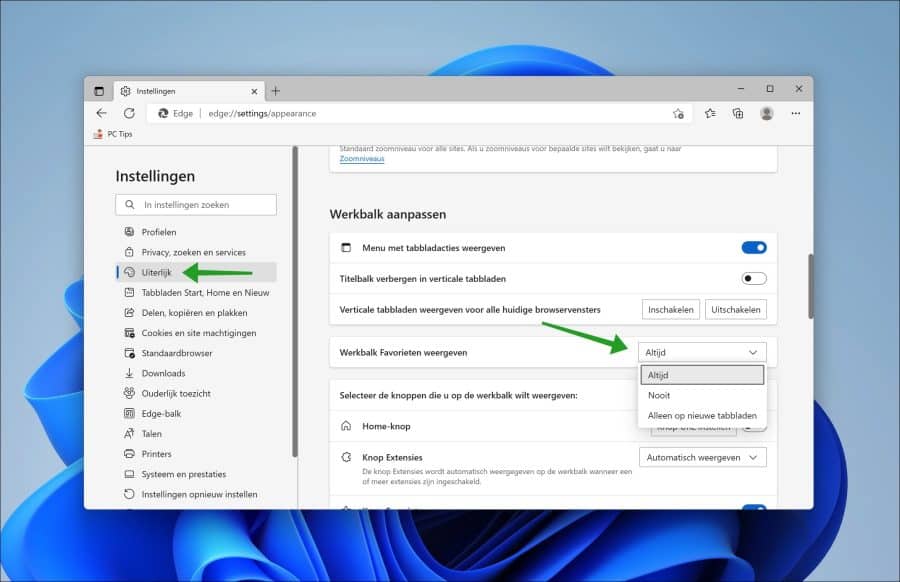
Lire aussi: Ajoutez un bouton de page d'accueil à Microsoft Edge.
J'espère que cela vous a aidé. Merci pour la lecture!